Для чего нужен WI-FI на мобильном? Как его использовать? Что такое wifi и как им пользоваться в телефоне
Как пользоваться wifi на телефоне

Если вы только что купили новый телефон на базе ОС Android и хотите по максимуму испытать все его возможности, первым делом вам потребуется настроить wi-fi соединение. Сделать это можно в любом сервисном центре, но подобный опыт является бесценным приобретением и сэкономит в будущем массу времени. Итак, как же подключиться к wi-fi с телефона?
Как подключить wifi на телефоне
Чтобы произвести подключение к сети wi-fi с телефона, необходимо убедиться, что вы находитесь в пределе доступа беспроводной сети и в телефоне присутствуют настройки интернета. Эти настройки приходят и устанавливаются автоматически после установки СИМ-карты. Самым простым решением будет подключить вай фай дома при помощи роутера. Также можно воспользоваться общественными сетями в ресторанах, кафе, в метро и других местах с открытой (без пароля) точкой доступа.
Преимущества мобильного wifi:
- это бесплатно – в отличие от 3G модемов вам не нужно платить за потребляемый трафик;
- быстрое обновление приложений исистемных программ – автоматическая настройка позволяет незаметно обновлять программы при любом удачном случае;
- траспортабельность – вы можете пользоваться интернетом, передвигаясь в радиусе действия роутера или точки доступа, в то время как компьютер не может дать вам такое преимущество;
- низкое потребление энергии – использование wi-fi соединения требует в несколько раз меньше заряда батареи, чем применение 3G модема.
Сегодня бесплатные точки беспроводной связи доступны практически в каждом общественном заведении,поэтому выйти в интернет с телефона не составит труда. Для подключения wi-fi на андроиде вам надо лишь активировать соответствующую функцию у себя в телефоне, пройдя в меня настроек.
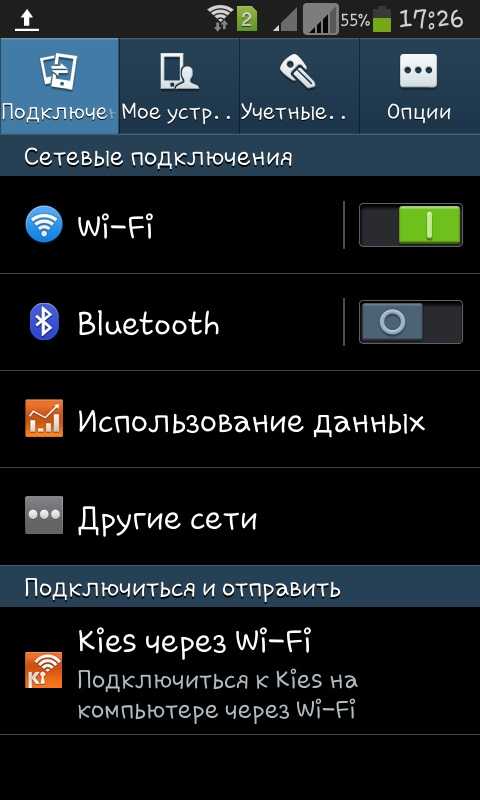
Как настроить wifi на телефоне
Настройка wi-fi на телефоне происходит следующим образом:
-
Проследите, чтобы режим «В самолете» или «Автономный» был отключен, поскольку в данном случае пользование беспроводной сетью невозможно.

- Включите WIFI, передвинув ползунок в настройках. В некоторых моделях телефонов функция называется WLAN.
-
Далее необходимо зайти в настройки беспроводной сети, воспользовавшись кнопкой меню или просто нажав на пункт “wifi”.

На экране появится список беспроводных сетей, в радиусе действия которых вы находитесь. Выберите из списка название вашего роутера или сеть с открытым доступом и подключитесь к ней. Если попытка подключения не удалась, значит настройки сети неверны. При подключении к любой сети выполучаете временный персональный IP адрес. Большинство сетей выдают его автоматически, нодля подключения к некоторым требуется ручная настройка.
Как настроить wi-fi вручную:
-
Нажать на кнопку меню, выбрать раздел «Дополнительно» и перейти в него.

-
Следует внести изменения в настройки сети. На картинке видно, что все данные на месте, и подключение есть, но в случае ошибки при выдаче IP адреса необходимо вписать данные самостоятельно.
Так, IP адрес должен принадлежать сети, к которой вы пытаетесь подключиться. Например, если роутер раздает адреса с 198.168.1.1, то вы можете подобрать IP в диапазоне до 198.168.1.254 (это основы построения сетей, и раскрывать их в данной теме не имеет смысла).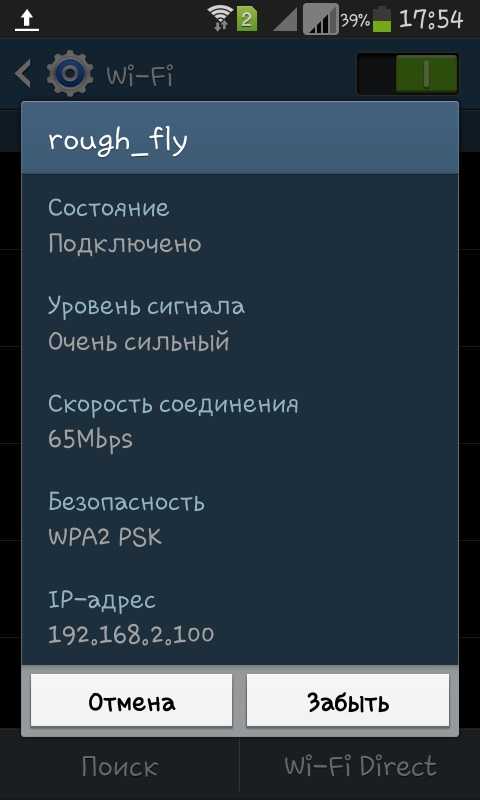
- Задача маски подсети – зафиксировать часть IP адреса, чтобы определить его принадлежность к этой сети. Шлюз – это адрес самого роутера, раздающего интернет, поэтому его значение также следует узнать и вписат в соответствующее поле.
- Когда вы заполните все поля, сохраните данные и проверьте подключение к сети. Если все сделано правильно, вы получите доступ к интернету.
Если несмотря на все ваши усилия wi-fi на телефоне не подключатеся, рекомендуем обратиться за помощью к специалисту и не пытаться устранить проблему, не зная ее истоков. В этом вам может помочь консультант из центра мобильной связи или специалист по технической поддержке в магазине телефонов.
strana-sovetov.com
Как настроить wifi на телефоне: инструкция для новичков
Вопрос «Как настроить wifi на телефоне?» задается довольно часто неопытными пользователями. В этой статье я попытаюсь максимально тщательно рассказать обо всех нюансах этой операции. Будут рассмотрены различные варианты подключения, основные отличия включения на разных мобильных платформах и дополнительные возможности. Итак, далее вы узнаете, как настроить wifi на телефоне.

Основные сведения
Аббревиатура Wi – Fi расшифровывается как Wireless Fidelity, если переводить дословно, то получается фраза "беспроводная точность". На сегодняшний день данная технология является стандартом для многих как мобильных, так и стационарных устройств. Wi-Fi был создан в 1991 году, и с тех пор имеет огромное применение, что заставляет стремительно развивать эту беспроводную сеть. Через Wi-Fi могут передаваться различные виды информации, что позволяет создавать пользователям личную домашнюю сеть для раздачи интернета с одного устройства. Сегодня данная технология встраивается практически во всю электронную аппаратуру, начиная от мобильных устройств и заканчивая стиральными машинами. Чуть ниже будет дана информация, из которой вы узнаете, как настроить wifi на телефоне.
Подключение
Как правило, такие мобильные устройства, как телефон, чаще всего подключаются к уже готовой wi-fi сети. Поэтому производить какие-либо настройки на самом аппарате не приходится. Достаточно просто включить приемник wi-fi и подключиться к уже существующей сети. При этом может потребоваться ввести секретный пароль, который выставляется при настройках роутера. Подключение и установка wifi всегда возможна с использованием стандартных средств самого телефона. А вот настройка пароля и других параметров производится при подготовке к эксплуатации роутера. И об этом мы с вами погорим далее.
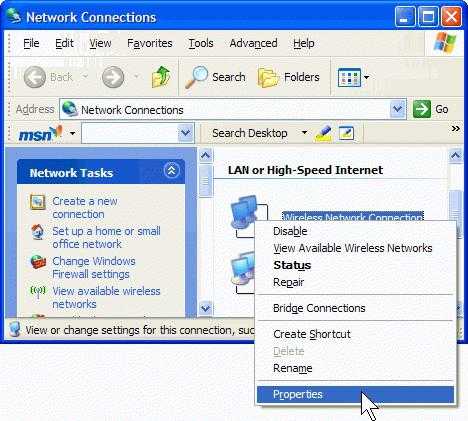
Подготовка
Роутер или по-другому маршрутизатор – это устройство, которое позволяет передавать сигналы через wi-fi сеть. Бывает и локальное оборудование, без возможности поддержки беспроводных технологий. Такие параметры как пароль сети, определенное количество подключаемых устройств, ограничение входящего и исходящего трафика задаются именно при настройке роутера. В некоторых случаях этот процесс может вызвать особую сложность. Особенно когда отсутствует приложение «мастер настройки». Давать точные инструкции не имеет смысла, так как процесс настройки зависит от модели устройства. Если у вас нет опыта в этом деле, то лучше доверить его специалистам.
Дополнительные возможности
Некоторые устройства на платформе iOS и android позволяют не только принимать wi-fi сигналы, но и распространять их. В этом случае такие мобильники превращаются в точку доступа. Такой wifi телефон должен иметь обязательно свой собственный источник для подключения к интернету, например 3G или GRPS. Настройка пароля и других параметров производится через мобильное устройство. Чаще всего подобная функция в телефоне именуется как «режим модема». Но в разных программных обеспечениях название может отличаться.

Заключение
Wi-Fi сеть - это действительно полезная разработка. Ведь она позволяет избавиться от постоянно запутанных проводов, которые все время мешают. Надеюсь, вы поняли из этой статьи, как настроить wifi на телефоне.
fb.ru
Преимущества телефона с функцией WiFi
Множество современных мобильных аппаратов укомплектованы модулем WiFi, но не все пользователи могут использовать такую функцию на полную мощность и задают вопрос, нужен ли WiFi в телефоне.
Wifi в наше время не диковинка и многие владельцы уже не представляют свои гаджеты без него. Хотя при первом использовании такого модуля ни пользователи, ни эксперты не восприняли новшество должным образом. Некоторые из них считали, что эта функция создана для выкачивания денег из пользователя и вообще бесполезна.
Прошли годы, и Wifi приобрел небывалую популярность, и при покупке мобильника сейчас интересуются не функциональностью, а в первую очередь наличием данной функции.
Поддержка WiFi операционной системой
Все современные устройства оснащены новейшими операционными системами, такими как:
- Android
- Maemo
- OS X Mobile
- Windows Mobile (Windows Phone)
В связи с этим можно существенно сэкономить на мобильном доступе в интернет, поскольку такие операционки требуют постоянного обновления ресурсного программного обеспечения. А поскольку для обновления нужен прямой выход в интернет, а, как известно, GPRS интернет не самый дешевый, то WiFi самый оптимальный выбор пользователя.
Преимущества Wi-Fi перед GPRS, 3G и подобными технологиями

Одно из наиболее весомых преимуществ, это, конечно же, возможность бесплатного доступа в сеть интернет. Подключиться можно в любом месте, дома или на работе где присутствует роутер или в местах, которые оснащены хот-спотами. В кафе, торговых центрах, клубах доступ в сеть бесплатный.
Также важным аргументом является скорость доступа в сеть. С Wi-Fi появляется возможность быстрого скачивания информации из Сети, например:
- Музыка
- Фильмы
- Картинки
- Фотографии
- Документы
- Контакты
- Любой вид информации больших объёмов
Отдельно стоит отметить видеосвязь типа Skype и MailAgent — для хорошего качества изображения и быстрой и своевременной «доставки» звука доступ в Сеть по Wi-Fi даёт все необходимые условия.
При всех этих преимуществах, использовать Вай-Фай очень просто, а если учитывать, что прогресс не стоит на месте, и все новые гаджеты монтируются на телефоны, то такой функцией пользоваться элементарно. Конечно, включить модуль и начать пользоваться просто и легко, но для начала его нужно настроить. Для настройки нужно выполнить несколько простых шагов, о которых будет приведена информация ниже. Пользователи, которые приобрели последние модели мобильных телефонов, могут намного проще настроить такой гаджет. Используя подключение в кафе или другом месте, где есть хот-спот, обязательным условием, является пароль, его вы можете узнать у обслуживающего персонала.
Телефоны с WiFi и VoIP
Наличие WiFi на телефоне дает возможность пользоваться такой услугой, как IP телефония. Услуга представляет собой систему связи, которая передает сигнал при помощи постоянного соединения с сетью интернет. На самом деле, все намного проще, по-простому бесплатный звонок. Самое приятное, что звонить по интернету можно даже при нулевом балансе, просто подключились к хосту и поговорили.
Можно хорошо сэкономить на звонках за границу, поэтому при покупке обязательно уточните наличие функций в мобильном аппарате.
Краткая информация о настройке WiFi на телефоне
В рамках данной статьи настройки приведены кратко. Статью, полностью посвящённую настройкам, читайте на этой странице.
Сложность настройки зависит от установленной операционной системы на мобильном устройстве. Рассмотрим наиболее популярные операционные системы Android и Symbian.
Настройка мобильного устройства с установленным Android
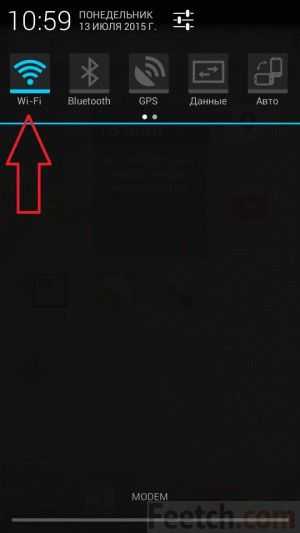 Первое что нужно сделать, это найти в меню телефона графу «Настройки», а далее перейти в раздел «Беспроводные сети». В последнем, вы найдете функцию WiFi и нужно будет установить положение вкл. После чего телефон автоматически получит личный адрес. Обязательно в графе «Уведомление о сети» нужно установить галочку. Появятся доступные сети и нужно будет, найти и подключить свою. Также потребуется ввести код авторизации подключения. Если же возникли проблемы и нужно вводить данные собственноручно, то раздел «WiFi сеть» далее «меню», после «дополнительно». Откроется окошко, и в нем нужно будет ввести ваш адрес, подключаемый шлюз, и днс сервер.
Первое что нужно сделать, это найти в меню телефона графу «Настройки», а далее перейти в раздел «Беспроводные сети». В последнем, вы найдете функцию WiFi и нужно будет установить положение вкл. После чего телефон автоматически получит личный адрес. Обязательно в графе «Уведомление о сети» нужно установить галочку. Появятся доступные сети и нужно будет, найти и подключить свою. Также потребуется ввести код авторизации подключения. Если же возникли проблемы и нужно вводить данные собственноручно, то раздел «WiFi сеть» далее «меню», после «дополнительно». Откроется окошко, и в нем нужно будет ввести ваш адрес, подключаемый шлюз, и днс сервер.
Настройка мобильного устройства с установленным Symbian
Для настройки на такой операционной системе, нужно зайти в меню, далее найти пункт средства. Далее, настройки, и перейти в «соединение/подключение». После чего найти пункт точка доступа и открыть функции. Создать новую точку доступа и в ней выбрать такие параметры:
- Название соединения: WiFi.
- Канал: WLAN.
- Имя «Поиск сетевых имен».
- Состояние открытая.
- Режим Инфраструктура.
- Защита, Открытая сеть.
- Параметры защиты пропускаем, ничего не вписываем.
- Домашняя страница отсутствует.
Далее нужно зайти в функции и дополнительно и указать следующие данные. Настройка IPv4 автоматически, последующие адреса DNS и IPv6 также автоматически. Прокси сервер отсутствует. Номер порта ставим значение 0. Для активации нужно зайти в интернет, далее настройки и выбрать созданную точку доступа.
feetch.com
Android для чайников №8. Все, что нужно знать о Wi-Fi — android.mobile-review.com
3 сентября 2014
Павел Крижепольский
Вконтакте
Google+
Как подключить Android смартфон к новой Wi-Fi сети? Как настроить работу Wi-Fi в спящем режиме? Можно ли использоваться смартфон в качестве точки доступа? Ответы на все эти вопросы ждут вас под катом.

Подключение к новой Wi-Fi сети
Прежде всего давайте разберемся с тем, как подключить Android смартфон к новой Wi-Fi сети. Скорее всего, подключение к домашней Wi-Fi сети вы настроили на своем смартфоне во время его первого запуска. Однако, подключение к Wi-Fi может понадобиться вам не только дома, но и на работе, институте или кафе.
Ничего сложно в подключении к Wi-Fi сети нет. Достаточно просто зайти в настройки телефона, а затем перейти в раздел «Wi-Fi».


Вам откроется список доступных Wi-Fi сетей. Замочек рядом с иконкой Wi-Fi показывает, что сеть защищена паролем. Соответственно, при попытке подключения к такой сети смартфон запросит пароль.

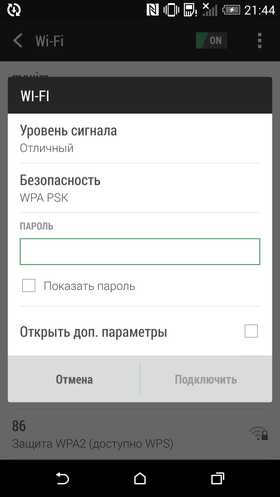
По умолчанию большинство Android устройств настроено таким образом, что подключение к известной сети происходит автоматически. Иными словами, если вы хотя бы один раз подключили смартфон к какой-то Wi-Fi сети, то как только вы вновь попадете в радиус ее действия, смартфон подключиться к ней самостоятельно. В большинстве случаев это удобно. Но иногда бывают ситуации, когда повторное подключение к конкретной сети нежелательно. В этом случае необходимо сделать долгий тап (нажать и удерживать в течение пары секунд) на названии нужной сети, затем выбрать пункт «Удалить сеть» либо «Забыть сеть». Кроме того, здесь можно исправить настройки сети, если у нее изменился тип шифрования или пароль.


В очень редких случаях нужная вам Wi-Fi сеть может не отображаться в списке доступных. Скорее всего, администратор сети специально сделал ее скрытой, чтобы подключиться к ней могли только те, кто знает ее название. Для подключения к такой сети достаточно нажать на кнопку «Меню», находящуюся в левом верхнем углу экрана, затем выбрать пункт «Добавить сеть».
С помощью этого же меню можно получить доступ к дополнительным настройкам Wi-Fi. Хотя пункты настроек на смартфонах разных производителей могут немного отличаться, основные опции присутствуют на всех аппаратах. Прежде всего это настройка работы Wi-Fi в режиме сна и включение уведомлений о доступных открытых Wi-Fi сетях.

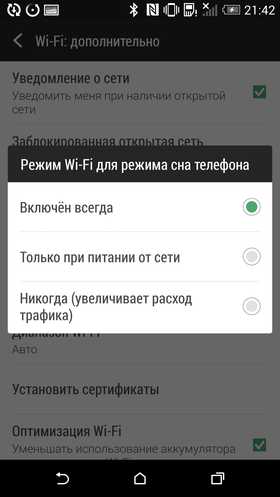
Раздача интернета по Wi-Fi
К сожалению, Wi-Fi есть далеко не везде. И в остальных местах приходится довольствоваться мобильным интернетом. Беда только в том, что такой вид доступа в интернет поддерживают далеко не все устройства.
Что делать, если срочно потребовалось выйти в интернет с ноутбука? Или если захотелось посидеть в интернете с планшета, не имеющего SIM карты и поддерживающего только Wi-Fi? И как поделиться доступом в интернет с другом, чей мобильный оператор не работает в этом районе? Все эти вопросы можно легко решить, настроив имеющийся Android смартфон в качестве Wi-Fi роутера (точки доступа).
Вновь заходим в настройки телефона. Нам нужен пункт «Еще», который находится в разделе «Беспроводные подключения к сети» или «Беспроводные сети», рядом с настройками Wi-Fi.


Название следующего пункта немного отключается в зависимости от модели и производителя телефона. Иногда он называется «Подключение точки доступа», иногда «Общий доступ к мобильному интернету» или «Точка доступа Wi-Fi». Именно здесь можно включить режим точки доступа, а также указать название и пароль для вашей Wi-Fi сети.
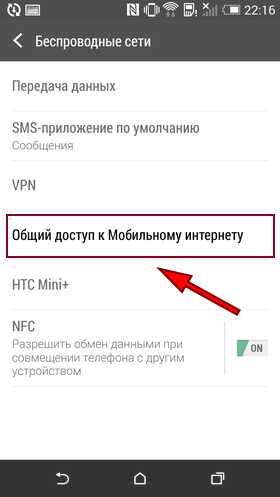

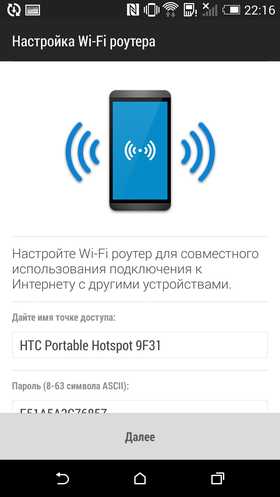
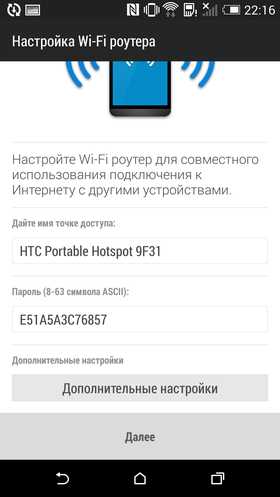


Если вы все сделали правильно, то в строке состояния, расположенной в верхней части экрана, должен появится специальный значок. Пример показан на скриншоте выше.
Теперь подключиться к вашему смартфону можно будет точно также, как к домашнему Wi-Fi роутеру.
android.mobile-review.com
Для Чего Нужен Wi-Fi На Мобильном? Как Его Использовать?
Wi-Fi это беспроводная сеть для доступа в интернет. Принцип её работы прост: В центре - роутер/точка доступа, она раздает беспроводную локальную сеть там, где она находится. Радиус охвата этой сети зависит от множества факторов, таких как: мощность (db) и количество антенн для раздачи сигнала, и препятствий на пути сигнала. Простой пример: Квартира, в ней три комнаты. в центральной находится роутер/точка доступа, если роутер со слабыми по мощности передающего сигнала антеннами и стены в квартире достаточно толстые - сигнал сильно ухудшится (вплоть до полного исчезновения через 5-6 метров). Так же за препятствия подходят объекты мебели, интерьера, практически всё что угодно. Мощные роутеры на открытом пространстве в поле с 3-мя антеннами и достаточной мощностью (без препятствий на пути) могут передавать сигнал Wi-Fi сети на довольно крупное расстояние, вплоть до 100-200 метров. Так же мощность приема конкретно на устройстве пользователя разнится от качества изготовления и мощности модуля Wi-Fi этого устройства. Следовательно, в большинстве дешевых телефонов/планшетов (или при плохой антенне) качество и дальность сигнала сети может быть минимальной. Так же сеть Wi-Fi используется не только как источник подключения к интернету, но и как источник локальной сети между компьютерами, либо какими-угодно другими устройствами, способными подключаться к этой сети (веб-камеры, камеры слежки, устройства медиа-воспроизведения, телевизоры и т.п.) С помощью специальных программ по сети Wi-Fi можно организовывать различную передачу данных, от простой передачи файлов на телефон или на компьютер/телевизор, до полнейшей интеграции планшета/телефона как дополнительной компьютерной мыши/клавиатуры/монитора/других всевозможных устройств. В целом сеть Wi-Fi является универсальной для всех этих задач. Так же сеть можно и нужно запароливать (устанавливать на ней пароль), дабы ваши данные никто не мог перехватить и использовать в своих личных целях, это раз, и два - чтобы никто не мог изменить настройки вашего роутера на нерабочие. Система управления и настройки роутером обыкновенно происходит через WEB-интерфейс (с помощью браузера), где в адресную строку браузера вводим IP-адрес роутера который назначен по стандарту(узнать этот IP адрес и пароль к WEB-интерфейсу, пароль и название самой сети Wi-Fi можно на самом роутере, обыкновенно данные расположены в нижней части роутера, но могут быть наклеены где угодно на нём, а так же находиться в какой-либо инструкции к нему. Так же в интернете есть множество сайтов где вы можете посмотреть стандартные данные авторизации к вашему роутеру, если вы не можете найти их, либо потеряли). В WEB-интерфейсе у качественных роутеров после авторизации (ввода IP адреса, логина и пароля), вам сразу же предложат настроить доступ в интернет. Там будет простой мастер, с которым более-менее опытный пользователь совладает "на ура", а для опытных пользователей и настройщиков присутствует расширенный режим с полными настройками. Мастер поможет вам выбрать тип вашего интернет-соединнения (должен быть указан в договоре с провайдером вашего интернета, как и данные для ввода в роутер), ввести данные из договора с интернет-провайдером, установить пароль и выбрать тип шифрования для вашего роутера а так же изменить название сети со стандартной на вашу, какую вы захотите. Название сети обозначается аббревиатурой SSID, типы шифрования бывают: WPS, WPA, WPA-2, WPA-2PSK и тому подобные. Самые лучшие это смешанные типы шифрования WPA2 + что-либо другое, они труднее всего поддаются взлому хакеров. Перед покупкой какого-либо Wi-Fi Роутера желательно ознакомиться на каком-нибудь популярном сайте о железе с отзывами о его работе (ни в коем случае не на самом магазине, там часто бывают фейковые отзывы, за которые людям заплатили деньги), оценить устройство, и посмотреть его аналоги (так же проверив отзывы о них). В наше время без сетей Wi-Fi Не обойдется ни один многоквартирный дом, и их с каждым днем становится всё больше и больше. W
otvet.expert
Как пользоваться wifi — что такое вай-фай и как им пользоваться — 22 ответа
Вай фай как пользоваться
В разделе Интернет на вопрос что такое вай-фай и как им пользоваться заданный автором разносол лучший ответ это Берешь ноут и дуешь в Макдак.
Ответ от 22 ответа[гуру]Привет! Вот подборка тем с ответами на Ваш вопрос: что такое вай-фай и как им пользоваться
Ответ от Микроскоп[активный]Wi-Fi (WALN) (Wireless Fidelity) — протокол и стандарт на оборудование для широкополосной радиосвязи, предназначенной для организации локальных беспроводных сетей. Разработан консорциумом Wi-Fi Alliance на базе стандартов IEEE 802.11 (a,b,g). Мобильные устройства, оснащенные клиентскими Wi-Fi приемно-передающими устройствами, могут подключаться к локальной сети и получать доступ в интернет через так называемые точки доступа или хот-споты. Спецификации Wi-Fi: 802.11b (скорость - 11 Мбит/сек, совместим с b), 802.11a (скорость - 54 Мбит/сек, совместим с a), 802.11g (скорость - 54 Мбит/сек, совместим с b и g), 802.11n (100 Мб/сек, совместим с b, g)Установка Wireless LAN рекомендуется там, где развёртывание кабельной системы невозможно или экономически нецелесообразно. Пользователи могут перемещаться между точками доступа по территории покрытия сети Wi-Fi.Мобильные устройства (КПК, смартфоны и ноутбуки) , оснащённые клиентскими Wi-Fi приёмо-передающими устройствами, могут подключаться к локальной сети и получать доступ в Интернет через точки доступа или хот-споты.Хот-спот - это точка беспроводного доступа в Интернет. Во времена, когда Wi-Fi ещё не получил широкого распространения, и публичный доступ был редкостью, многие любители бесплатного Интернета находили места, где Wi-Fi-адаптер показывал наличие связи с сетью. Такие места стали называть "hot spot", или "горячее место" - место, где есть беспроводной доступ в Интернет. Как правило, такие места находили вблизи крупных офисных зданий, в которых были "протянуты" беспроводные корпоративные сети. Те, кто находил такое "горячее место", иногда помечали его крестиком или другим значком, чтобы другие пользователи знали, что здесь есть доступ. Сейчас Хот-споты можно найти в кафе, ресторанах, барах крупных городов. Скорость передачи информации для конечного абонента может достигать 108 Мбит/с.
Ответ от Артём Краснов[гуру]Wi-Fi.В чём герой действительно проигрывает, так это в энергопотреблении. Увеличенный радиус действия как раз и объясняет повышенную «прожорливость» . А «кушает» адаптер прилично, около 100 мА в режиме ожидания и 250 мА в режиме передачи. На деле это выражается в уменьшении времени непрерывной работы от аккумуляторов - примерно на 15-25%.Ядром беспроводной сети Wi-Fi является точка доступа (Access Point), которая подключается либо напрямую к хабу (свитчу) , либо к персональному компьютеру, также cоединенному с проводной сетью или сразу с интернетом. Все пользователи, находящиеся в радиусе действия такой «точки доступа» , могут ровно также подключиться через неё ко всем ресурсам сети, как если бы всё происходило по кабелю.Возможен в сети и другой способ подключения – «компьютер-компьютер» , более подходящий для домашних условий, так как не требует установки Access Point. В таком случае, беспроводные адаптеры, один из которых инсталлируется, например, в настольный ПК, другой - в КПК, могут быть сконфигурированы на прямое общение друг с другом. С этой связкой вам будет доступно все, что есть на ПК: хотите - кино смотрите, хотите - музыку слушайте, можете даже синхронизироваться. Никаких проводов. Все счастье обойдётся в 70 у. е.
Ответ от Европеоидный[гуру]Как пользоваться беспроводным доступомНастройка персонального переносного компьютера (ноутбук)Отправлю на почту.
Ответ от Oyydi iziqax[новичек]используй driverplus.ru
Ответ от 2 ответа[гуру]Привет! Вот еще темы с нужными ответами:
Ответить на вопрос:
22oa.ru
Что такое WiFi? Для чего он в телефоне? Как ним пользоваться?
1. Это беспроводной интернет. 2. Для того, чтобы сидеть в нем бесплатно с мобильных устройств в некоторых кафе, клубах, где есть бесплатные точки доступа. 3. При подключении к интернету выбирайте вай-фай и появившуюся точку доступа. И Вы в интернете! Можете ходить по страницам в браузере, сидеть в аське и т. п. Это бесплатно. Но только при условии, что Вы подключились именно через вай-фай (беспроводной интернет, а не GPRS/Internet, который предоставляет оператор связи).
как блютус, тока подальше бьёт
Для того чтобы соеденится с компьютером точнее с интернетом! короче wifi лучшая фигня! а соеденится как ищи сома в google.ru
Wi-Fi (англ. Wireless Fidelity — «беспроводная точность» ) — торговая марка Wi-Fi Alliance для беспроводных сетей на базе стандарта IEEE 802.11. Любое оборудование, соответствующее стандарту IEEE 802.11, может быть протестировано в Wi-Fi Alliance и получить соответствующий сертификат и право нанесения логотипа Wi-Fi. Обычно схема Wi-Fi сети содержит не менее одной точки доступа и не менее одного клиента. Также возможно подключение двух клиентов в режиме точка-точка, когда точка доступа не используется, а клиенты соединяются посредством сетевых адаптеров «напрямую» . Точка доступа передаёт свой идентификатор сети (SSID) с помощью специальных сигнальных пакетов на скорости 0,1 Мбит/с каждые 100 мс. Поэтому 0,1 Мбит/с — наименьшая скорость передачи данных для Wi-Fi. Зная SSID сети, клиент может выяснить, возможно ли подключение к данной точке доступа. При попадании в зону действия двух точек доступа с идентичными SSID приёмник может выбирать между ними на основании данных об уровне сигнала. Стандарт Wi-Fi даёт клиенту полную свободу при выборе критериев для соединения. Более подробно принцип работы описан в официальном тексте стандарта.
WiFi- устройство для доступа в беспроводной интернет. Есть во всех телефонах новых моделей. В городах много точек WiFi. Заходишь в интернет с его помощью совершенно бесплатно. А если дома установить, то как обычная месячная плата. Пользоваться- в гугл или Яндекс)
Убей свой телефон об стенку и купи простой и не парся)
touch.otvet.mail.ru
- Как почистить реестр с помощью ccleaner

- После чистки ноутбука не заряжается

- Название пк программ

- Visual studio 2018 требования

- Опера приватный просмотр
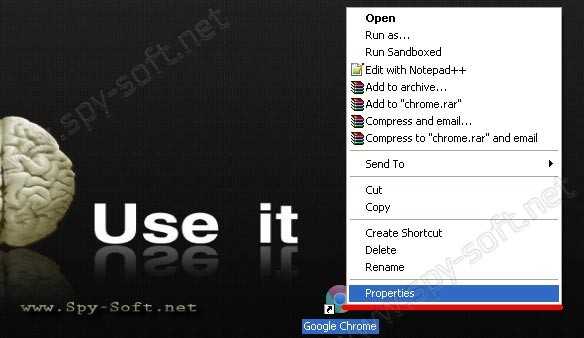
- Что делать украли группу вконтакте

- Какая информация об аккаунте может приходить в sms

- Установка компьютер на программы

- Скрипты excel
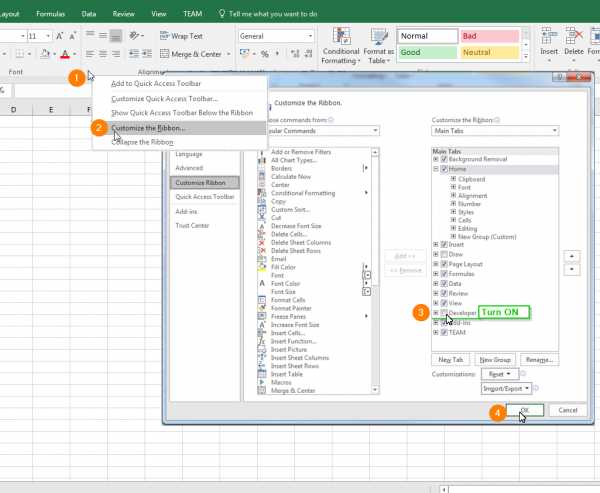
- Как на панель задач вернуть языковую панель

- Глобальный ip адрес

